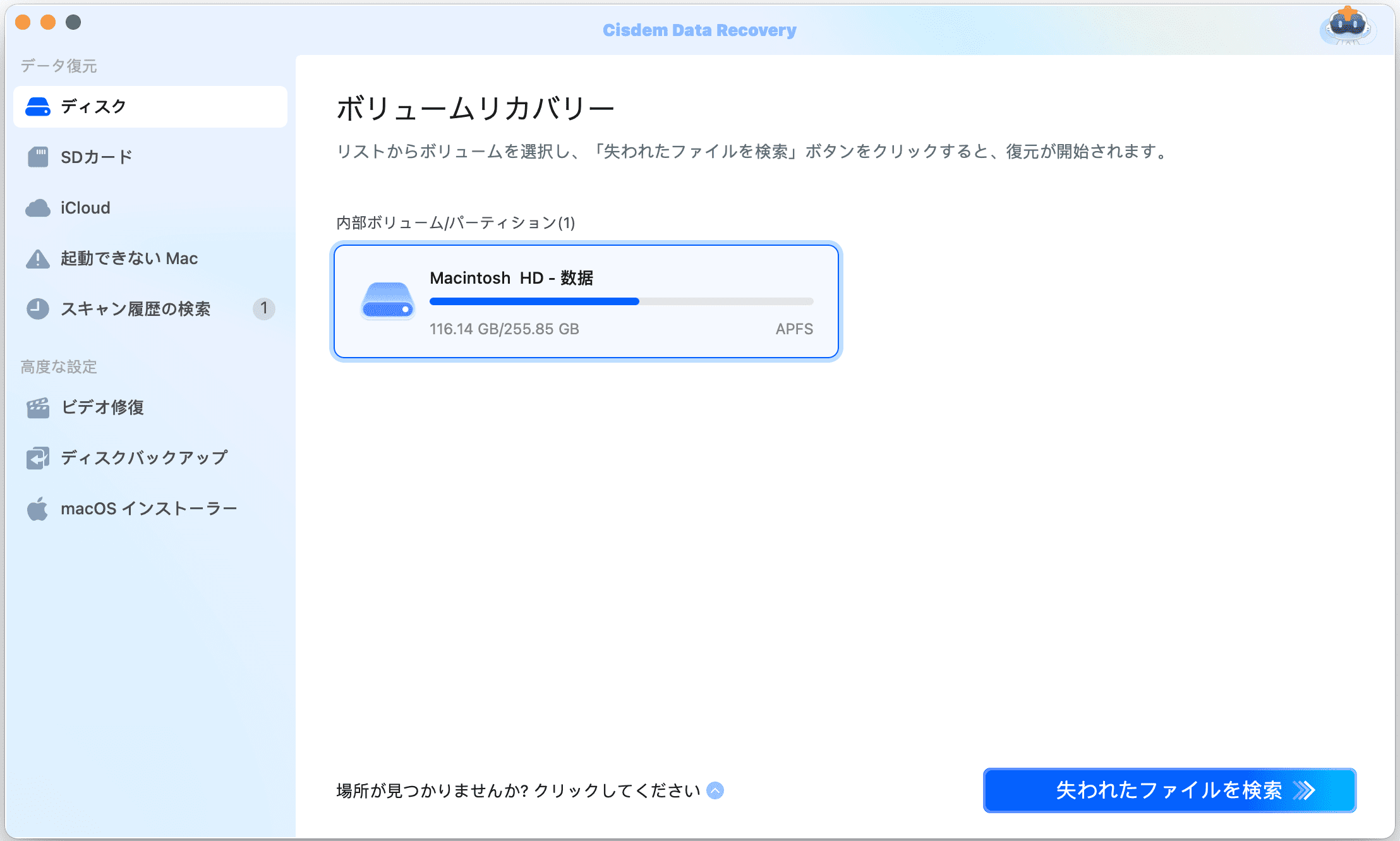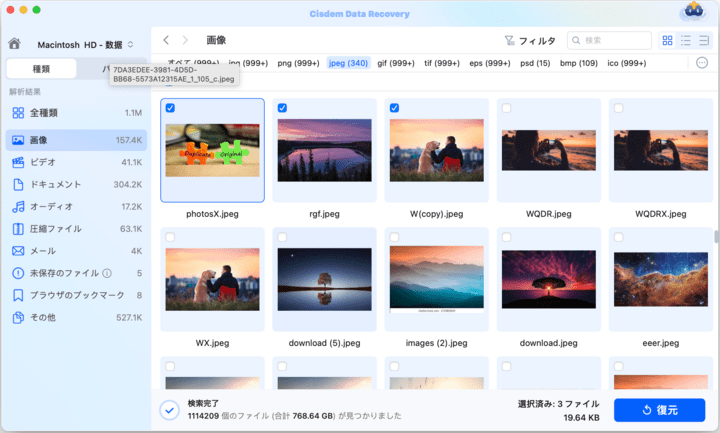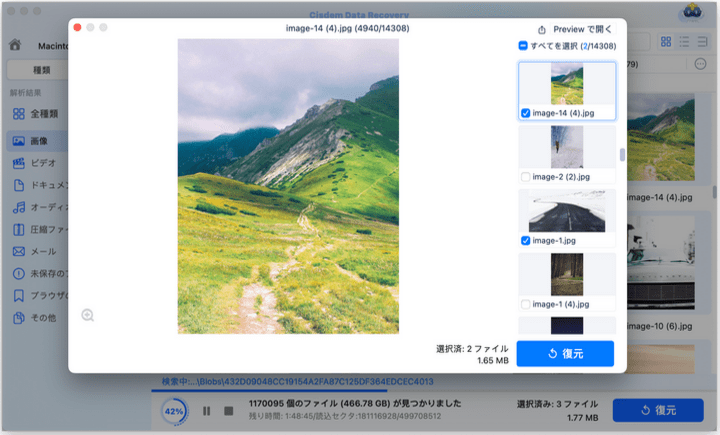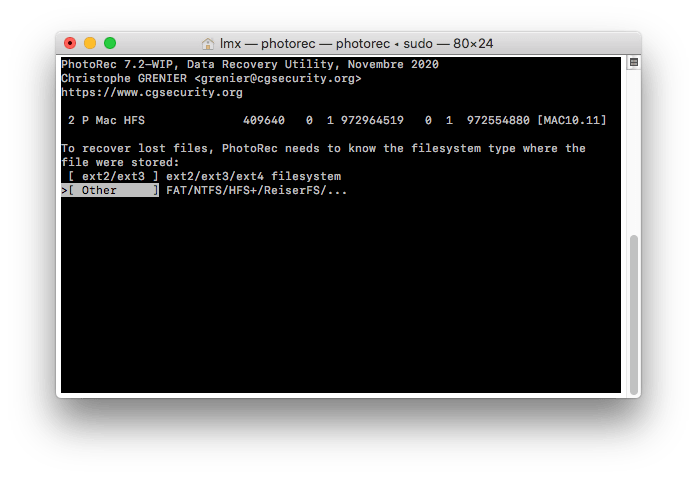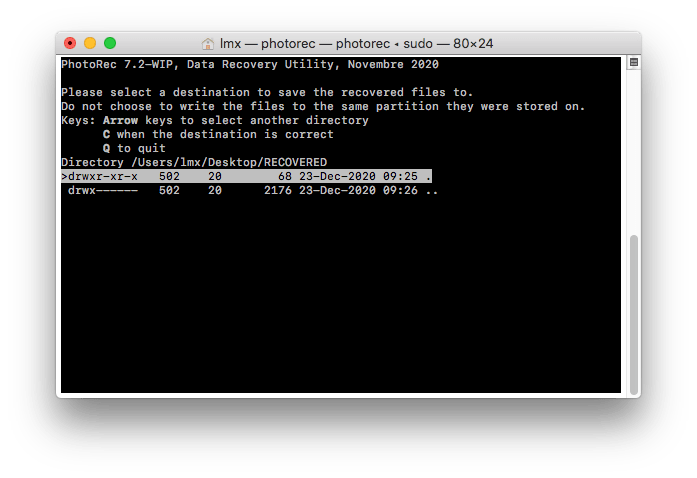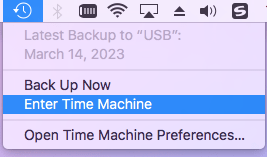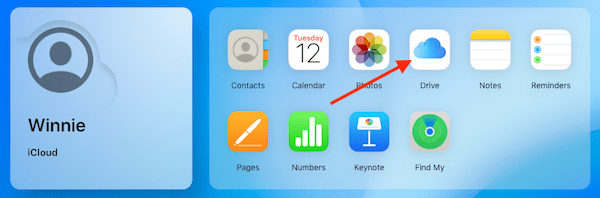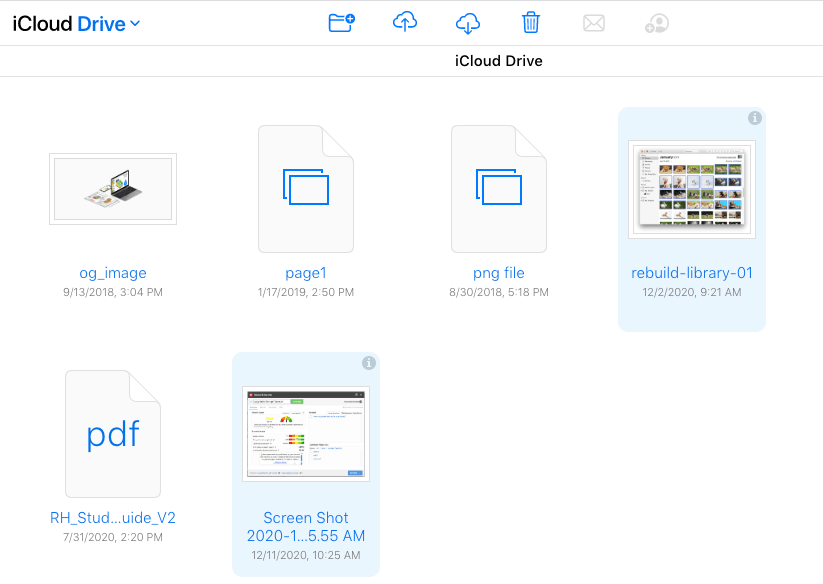【2024】Macで完全削除した写真を復元する 方法
 499
499
 0
0
誤削除や写真の破損、マルウェアの感染など、Macで写真が消えた、開けなくなった理由が複数あります。その中でもっとも発生しやすいのは、誤削除です。
写真を削除すると、その写真がMacのゴミ箱に入ります。この場合、復元するのが簡単です。しかし、下記の場合、写真は永久に削除され、復元するのが難しくなります。
- 写真アプリの「最近削除した項目」に移動されてから30日経った場合
- Macのゴミ箱から削除された場合
- 削除したMacの写真が消えた場合
この記事では、この問題を解決するため、iPhotoまたは写真アプリのライブラリ、そしてMacのローカルフォルダから完全に削除された写真を復元する方法を紹介します。最新のMacBook Pro、AirそしてiMacバージョンにも対応です。
Macで完全削除した写真を復元できるのか?なぜ?
はい、できます。
Macのゴミ箱から写真などのファイルを完全削除しても、ただその索引のようなものが削除されただけで、そのデータが直ちになくなるのではありません。つまり、これらのファイルはただ見えなくなっただけで、実際のデータはまだMacに残っています。
ファイルの削除があっという間にできますが、そのデータを消す、特に大量のファイルのデータを消すのが数分間もかかり、MacBookまたはiMacの性能に不利な影響が出ます。よって、Macで写真などのファイルを完全削除しても、ただそのデータが元入っていた領域を「新たなテータを書き込んでいい領域」とマークしただけで、新たなデータで書き換えしないと、そのデータが残ったままになります。
つまり、ゴミ箱を空にした後に完全削除した写真を復元したい場合は、新しいデータの発生を防止する必要があります。
2024年Macで完全削除した写真を復元するもっとも簡単な方法
写真またはファイルがMacから完全削除されたと思うが、実際その写真はまだゴミ箱のどこかに隠れている場合がありますので、一番最初にやるべきことはやはり、ゴミ箱を徹底的にチェックすることでしょう。そしてその写真が本当に完全削除されたと確認できれば、ここでもっとも簡単に削除した写真を復元する方法を紹介します--専門のデータ復元ソフトを使うことです。
Cisdem Data Recoveryは、Macの内蔵HDD、外付けHDD、USBメモリ、SDカードやそのほかのストレージデバイスから削除された写真(PNG、JPG、GIF、PSD、BMP、RAWなど)、音楽(AAC、MP3、M4A、FLACなど)、動画(DV、MKV、MOVなど)、アーカイブ(ZIP、TAR、RAR、7Zなど)、メール及びそのほかのファイルを復元することができます。また、ゴミ箱を空にした、iPhotoと写真アプリから写真を完全削除した、macOSをアップデートした、ドライブをフォーマットしたなどの場合に消えたファイルにも対応できます。
Cisdem Data Recoveryの主な特徴
- iPhotoまたは写真アプリ、そしてそのほかのライブラリ/フォルダから完全に削除した写真を復元する
- 内蔵HDD、外付けHDDから削除した写真を復元する
- 写真、音楽、動画、ドキュメント、アーカイブなど、200種類以上のファイルに対応
- 破損した動画を修復する
- スキャンで見つけた破損した画像や文書を修復する
- スキャン結果を一旦保存して後から復元することができ、途中で用事ができても重複スキャンが不要
- 復元する前に復元できる項目をプレビューする
- ファイルをローカルドライブまたはクラウドに復元する
Macで完全に削除した写真を復元する操作手順
- ステップ 1. ダウンロードとインストール
下記のダウンロードボタンをクリックして、Cisdem Data RecoveryをMacにインストールします。
 無料ダウンロード macOS 10.9とそれ以降
無料ダウンロード macOS 10.9とそれ以降 - ステップ 2. 削除した写真が元保存されていたディスクを選択する
左のサイドバーで「ディスク」タブに移動して、スキャンするディスクを選択します。![]()
- ステップ 3. Macをスキャンし、完全削除された写真を検索する
「失われたファイルを検索」ボタンをクリックして、スキャンをはじめます。「種類」>「画像」に入ります。完全削除された写真の形式を覚えている場合、形式を選択して検索結果を絞ります。また、キーワード、ファイルサイズ、作成日、変更日などで検索することもできます。![]()
- ステップ 4. Macで完全削除した写真を復元する
写真が見つけた場合、ダブルクリックしてその写真をプレビューできます。そして「復元」ボタンをクリックして、完全削除した写真をMacに復元します。![]()
無料でMacから完全削除した写真を復元する方法
無料で復元できる方法を探している場合は、PhotoRecなどの無料ソフトを使ってみましょう。PhotoRecはMacの内蔵HDDと外付けHDDから削除された写真、音楽、動画、アーカイブなどを復元でき、FAT、NTFSとexFATなど一般的なファイルシステムをサポートしています。
MacでPhotoRecを起動すると、ターミナルウィンドウが表示されます。ターミナルを扱うのが苦手の場合、ほかの方法がおすすめです。また、一部の場合、例えばRAW写真を復元する場合、PhotoRecはすべてのファイルを復元できない可能性があります。つまり、一部のデータが復元できないかもしれません。
無料でMacから完全削除した写真を復元する操作手順
- PhotoRecをダウンロードしMacにインストールします。
- ターミナルでプログラムを実行し、Macのユーザパスワードを入力します。
![recover photos mac free01]()
- Macの写真が保存されていたディスクを選択して、Enterキーを押して次のステップに進みます。
![recover photos mac free02]()
- パーティションタイプを選択して、Enterキーを押します。
![recover photos from mac free03]()
- ファイルシステムを選択して、Enterキーを押します。
![recover photos mac free04]()
- 完全削除した写真をどこに復元するのかを選択して、Cを入力し、写真を復元しはじめます。
![recover photos mac free05]()
- 復元完了後、その保存場所に移動して、すべての写真が完全に復元できたのかを確認します。
![recover photos mac free06]()
タイムマシンのバックアップからMacで完全削除された写真を復元する
普段Time Machineでバックアップを取っている場合、サードパーティ製ソフトを使う必要がなく、無料かつ簡単にMacの完全削除した写真とファイルを復元できます。ご存知の通り、タイムマシンはMacに標準搭載しているバックアップ用ソフトで、ファイルを外付けHDDにコピーして保存できます。データを誤削除した、データが消えた、破損したなど、どんな状況が発生しても、タイムマシンのバックアップさえあれば手間かけずにすぐ復元できます。
Time Machineを使って、Macで完全削除した写真を復元する操作手順
- タイムマシンのバックアップ用の外付けHDDをMacに接続します。
- 右上のメニューバーからタイムマシンのアイコンをクリックして、入ります。右上にアイコンがない場合は、システム環境設定からタイムマシンに入ります。
![enter time machine]()
- 画面右下の時間軸で前回バックアップするときのデータと時間を選択します。そしてFinderで完全削除された写真が保存されていたフォルダに入ります。
- 写真を見つけて選択し、「復元」ボタンをクリックしてMacのディスクに復元します。
![recover permanently deleted files on Mac from Time Machine backup]()
MacでiCloudから完全削除した写真を復元する
iCloudで完全削除した写真をバックアップしていて、それにMacとiCloudとの同期を有効にしていない場合、その写真がまだiCloudに保存されているかもしれません。この場合、iCloudから写真をMacにダウンロードすれば復元できます。
iCloudから完全削除した写真を復元する操作手順
- icloud.comにアクセスして、ログインします。
- iCloud Driveアイコンを見つけ、ダブルクリックして入ります。
![restore from icloud01]()
- 完全に削除した写真を見つけて選択し、ダウンロードボタンをクリックして写真をMacに復元します。
![restore from icloud 02]()
まとめ
Finderかデスクトップにあった写真を削除した場合、今すぐゴミ箱でその削除された写真を探してください。ゴミ箱にない場合は、タイムマシンなどのバックアップからその写真を探してみましょう。
ゴミ箱にも、バックアップにもなく、無料の方法を全部試しても復元できない場合は、Cisdem Data Recoveryの無料体験版をインストールして、その写真がまだ復元できるのかを確認してみるのがおすすめです。無料体験版で、復元できると確認できた後に、ソフトを購入して、完全削除した写真を復元することができます。


JK TamはCisdemのリード開発者であり、クロスプラットフォームソフトウェア開発における20年以上の実践的経験を編集チームにもたらしています。現在、データ復旧およびDVD書き込みに関連するすべての記事の主要技術承認者を務めています。